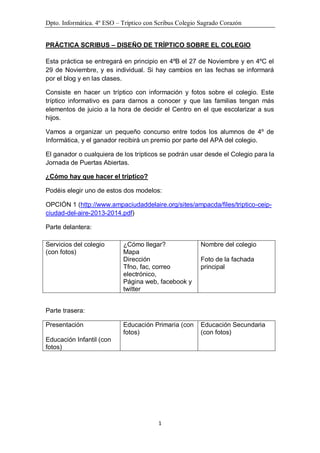
Instrucciones Scribus
- 1. Dpto. Informática. 4º ESO – Tríptico con Scribus Colegio Sagrado Corazón PRÁCTICA SCRIBUS – DISEÑO DE TRÍPTICO SOBRE EL COLEGIO Esta práctica se entregará en principio en 4ºB el 27 de Noviembre y en 4ºC el 29 de Noviembre, y es individual. Si hay cambios en las fechas se informará por el blog y en las clases. Consiste en hacer un tríptico con información y fotos sobre el colegio. Este tríptico informativo es para darnos a conocer y que las familias tengan más elementos de juicio a la hora de decidir el Centro en el que escolarizar a sus hijos. Vamos a organizar un pequeño concurso entre todos los alumnos de 4º de Informática, y el ganador recibirá un premio por parte del APA del colegio. El ganador o cualquiera de los trípticos se podrán usar desde el Colegio para la Jornada de Puertas Abiertas. ¿Cómo hay que hacer el tríptico? Podéis elegir uno de estos dos modelos: OPCIÓN 1 (http://www.ampaciudaddelaire.org/sites/ampacda/files/triptico-ceipciudad-del-aire-2013-2014.pdf) Parte delantera: Servicios del colegio (con fotos) ¿Cómo llegar? Mapa Dirección Tfno, fac, correo electrónico, Página web, facebook y twitter Nombre del colegio Educación Primaria (con fotos) Educación Secundaria (con fotos) Foto de la fachada principal Parte trasera: Presentación Educación Infantil (con fotos) 1
- 2. Dpto. Informática. 4º ESO – Tríptico con Scribus Colegio Sagrado Corazón OPCIÓN 2 (http://cp.quevedo.leganes.educa.madrid.org/?page_id=499) Parte delantera: Nuestras instalaciones (fotos) ¿Cómo llegar? Mapa Dirección Tfno, fax, correo electrónico, Página web, facebook y twitter Nombre del colegio Servicios (fotos) Actividades (fotos) Foto de la fachada principal Parte trasera: Presentación Objetivos (fotos) MUY IMPORTANTE TENER EN CUENTA ESTOS ITEMS En el tríptico debe aparece la información más relevante de nuestro colegio que os repasamos a continuación y que debéis expresar según está aquí: Colegio concertado con ideario cristiano religioso. Centro Bilingüe: Contamos con profesores nativos en todos los cursos desde Infantil hasta 4º de Secundaria que imparten 1 hora a la semana de conversación. Centro de innovación tecnológica: Contamos con pizarras digitales, proyectores y ordenadores con internet en todas las aulas. Atención psicopedagógica y orientación educativa de Infantil hasta Secundaria. Aulas y profesores de desdoble en Lengua y Matemáticas en 1º, 2º y 3º de Educación Primaria, y en Lengua, Matemáticas e Inglés en 1º, 2º y 3º de ESO. EntusiasMAT: En E. Infantil y 1º, 2º y 3º de E. Primaria, estamos trabajando un nuevo método innovador para aprender matemáticas: EntusiasMAT. Resultados altamente positivos. Plataforma Educamos: Seguimiento online personalizado del alumno. Página web del colegio con contenidos http://cc.scorazoncentro.madrid.educa.madrid.org Facebook: http://www.facebook.com/colegiosagradocorazonmadrid 2 actualizados:
- 3. Dpto. Informática. 4º ESO – Tríptico con Scribus Colegio Sagrado Corazón Twitter: @SagradoCMadrid Inmersión lingüística de una semana en Dublín con los alumnos de 2º Ciclo de Secundaria. Inmersión lingüística de una semana en Mohernando (Guadalajara) con los alumnos de 5º y 6º de Primaria. Servicio de guardería: acogida matinal de 8 a 9 horas. Comedor escolar con menús personalizados para las personas alérgicas, celiacos y otros... Estudio dirigido: Después de las clases servicio gratuito para alumnos de 4º de E. Primaria a 4º E. Secundaria. Profesores especializados hacen un seguimiento y resuelven dudas. Actividades extraescolares: Inglés, Alemán, Chino, Informática, Voleibol, Fútbol-Sala, Baloncesto, Teatro, Danza, Judo, Guitarra, Natación, Pintura. Instalaciones ¿Con qué programa lo vamos a hacer? Usaremos Scribus (ya está instalado en los ordenadores) y si lo queréis instalar en casa, pincháis en este enlace y elegís el de Windows de 32 bits (y si tenéis MAC, pincháis en el correspondiente): http://wiki.scribus.net/canvas/Download Pasos a seguir Para configurar el documento debes: Seleccionar página simple. Orientación: Apaisado Número de páginas: 2 Unidad por defecto: mm 3
- 4. Dpto. Informática. 4º ESO – Tríptico con Scribus Colegio Sagrado Corazón Para configurar las guías ve al menú Página - Administrar Guías... En la ventana que se abre ve a la pestaña Columna/Fila y elige en la zona derecha (verticales): Número: 2 Marca: Usar espaciado. Pon 6 mm de separación Finalmente haz clic en Aplicar a todas las páginas 4
- 5. Dpto. Informática. 4º ESO – Tríptico con Scribus Colegio Sagrado Corazón Vais a tener algo así: Vamos a guardarlo: ARCHIVO – GUARDAR (extensión .sla). Con esta extensión es con la que trabajaremos, aunque el trabajo final lo vais a guardar y mandar como PDF. Otra opción es utilizar una plantilla. Haz clic en el menú Archivo - Nuevo desde Plantilla... Después elegimos Folletos y el primero que es Brochure_1 5
- 6. Dpto. Informática. 4º ESO – Tríptico con Scribus Colegio Sagrado Corazón Ten en cuenta que los cuadros están bloqueados por lo que debes hacer en cada uno Botón derecho - Bloquear para que se desbloquee. Vamos a ver la barra de herramientas: 1: Nuevo documento: para crear un nuevo documento (Tecla Abreviada: CTROL+N) 2: Abrir documento: para abrir un documento ya existente (Tecla Abreviada: CTROL+O) 3: Guardar documento: para guardar un documento en el que estamos trabajando. (Tecla Abreviada: CTROL+S) 4: Cerrar documento: para cerrar un documento, dándonos opción de guardarlo en caso de que haya habido cambios. (Tecla Abreviada: CTROL+W) 5: Imprimir un documento: para mandar a imprimir un documento (Tecla Abreviada: CTROL+P) 6: Verificación previa: nos comprueba en este momento si el documento está correcto, no tiene imágenes con menor ppp que el recomendado, no tiene texto que no se vea... 7: Guardar como PDF: nos permite generar un pdf (con muchas opciones diferentes) partiendo del documento en el que estamos trabajando. 6
- 7. Dpto. Informática. 4º ESO – Tríptico con Scribus Colegio Sagrado Corazón 8: Deshacer: deshacer la última acción realizada (Tecla Abreviada: CTROL+Z) 9: Rehacer: volver a hacer la última acción que hemos deshecho. (Tecla Abreviada: CTROL+SHIFT+Z) 10: Cortar: el típico cortar de un elemento para quitarlo de un sitio y llevarlo a otro (Tecla Abreviada: CTROL+X) 11: Copiar: si tenemos un elemento seleccionado, con copiar llevamos un duplicado suyo al portapapeles para luego pegarlo en otro sitio (duplicarlo) (Tecla Abreviada: CTROL+C) 12: Pegar: si hemos cortado o copiado un elemento, lo tenemos en el portapapeles, y con el Pegar lo que hacemos es sacarlo del portapapeles y ponerlo en algún sitio. Si hemos hecho Copiar+pegar tenemos 2 elementos iguales, si hemos hecho Cortar+pegar, tenemos un único elemento que lo hemos movido de sitio (o no) (Tecla Abreviada: CTROL+V) 13: Seleccionar objeto: herramienta para seleccionar un objeto. Con esta herramienta lo seleccionamos, y luego ya podemos arrastrarlo o efectuar sobre él diferentes operaciones. (Tecla Abreviada: C) 14: Insertar Cuadro de texto: herramienta para insertar un cuadro de texto (Tecla Abreviada: T). 15: Insertar Marco de imagen: herramienta para insertar un marco de imagen (Tecla Abreviada: I). 16: Insertar Tabla: para insertar una tabla: nos preguntará cuántas filas y cuántas columnas tendrán la tabla. (Tecla Abreviada: A) 17: Insertar forma (Tecla Abreviada: S). 18: Insertar polígono: (Tecla Abreviada: P): 19: Insertar línea (Tecla Abreviada: L) 20: Insertar curva de Bezier (Tecla Abreviada: B) 21: Insertar línea a mano alzada (Tecla Abreviada: F) 22: Rotar objeto (Tecla Abreviada: R) 23: Zoom: Si lo seleccionamos y clicamos con el botón izquierdo en el documento, nos acercamos. Si por el contrario, clicamos con el botón derecho, nos alejamos (Tecla Abreviada: Z). Además con Ctrol+0 vemos la página entera, como queda de un vistazo 24: Editar contenido del marco (Tecla Abreviada: E) 25: Editar el texto en el editor interno (Tecla Abreviada: CTROL+Y) 7
- 8. Dpto. Informática. 4º ESO – Tríptico con Scribus Colegio Sagrado Corazón 26: Enlazar cuadros de texto (Tecla Abreviada: N) 27: Desenlazar cuadros de texto(Tecla Abreviada: U) 28: Mediciones 29: Copiar propiedades del objeto 30: Cuentagotas (Tecla Abreviada: Y) ¿Cómo añadimos texto,imágenes…? En el menú INSERTAR o en la barra superior tenemos los diferentes objetos que podemos necesitar: cuadro de texto, cuadro de imagen, tabla, forma…con ellos tenéis que ir diseñando vuestro tríptico. Primero insertamos un cuadro de texto para poner el nombre del colegio y una vez que esté escrito podemos modificarlo con el menú EDITAR –> EDITAR TEXTO Una vez tenemos seleccionada la herramienta de marco de texto, hacemos clic donde queremos empezar a dibujar el cuadro de texto y arrastramos hasta dibujar un rectángulo, el que será contenedor del texto Al dibujar una caja de texto o cualquier otro tipo de objeto en el panel de propiedades se activarán las propiedades asociadas a dicho objeto 8
- 9. Dpto. Informática. 4º ESO – Tríptico con Scribus Colegio Sagrado Corazón Podemos cambiar el tipo de letra, tamaño, color… Desde Menú – Ventanas - Propiedades y teniendo seleccionada una caja de texto, vamos a la sección Colores Podemos cambiar el fondo de la caja de texto. Además también podemos poner el color de la línea de contorno. 9
- 10. Dpto. Informática. 4º ESO – Tríptico con Scribus Colegio Sagrado Corazón A continuación insertamos una imagen: menú INSERTAR -> INSERT IMAGE FRAME Hacemos doble clic hasta que el marco aparezca rojo y nos salga el menú Abrir y desde ahí insertamos la imagen que hayamos elegido. 10
